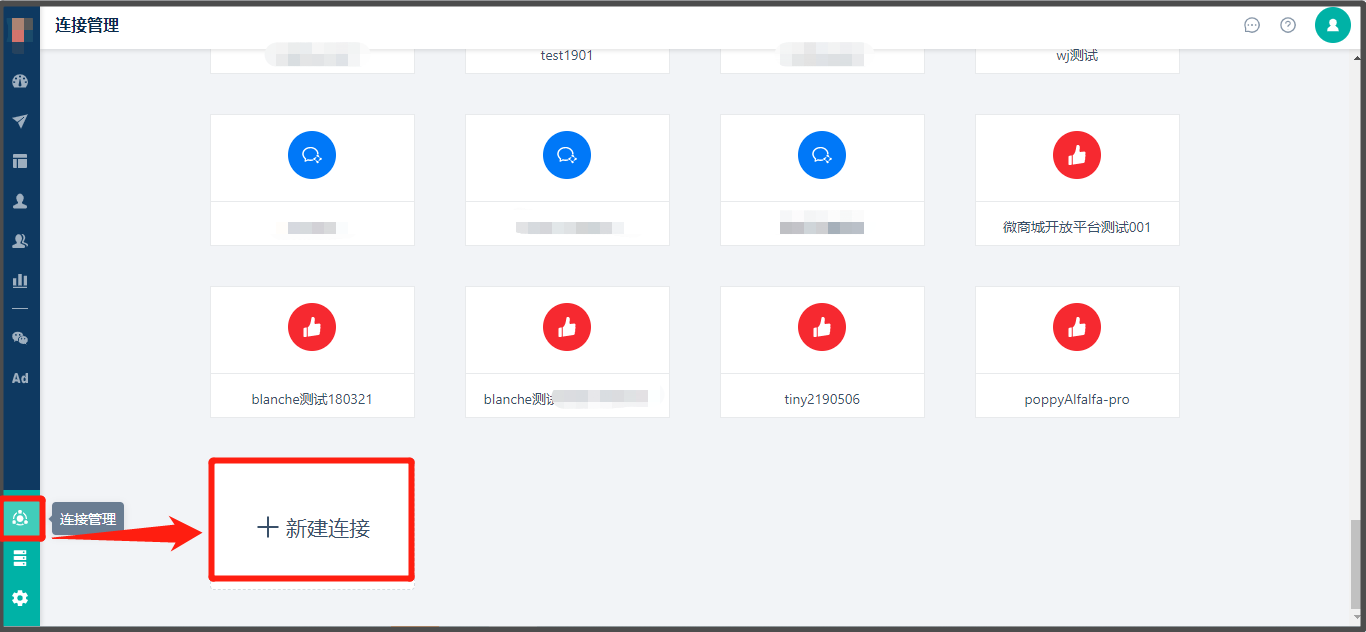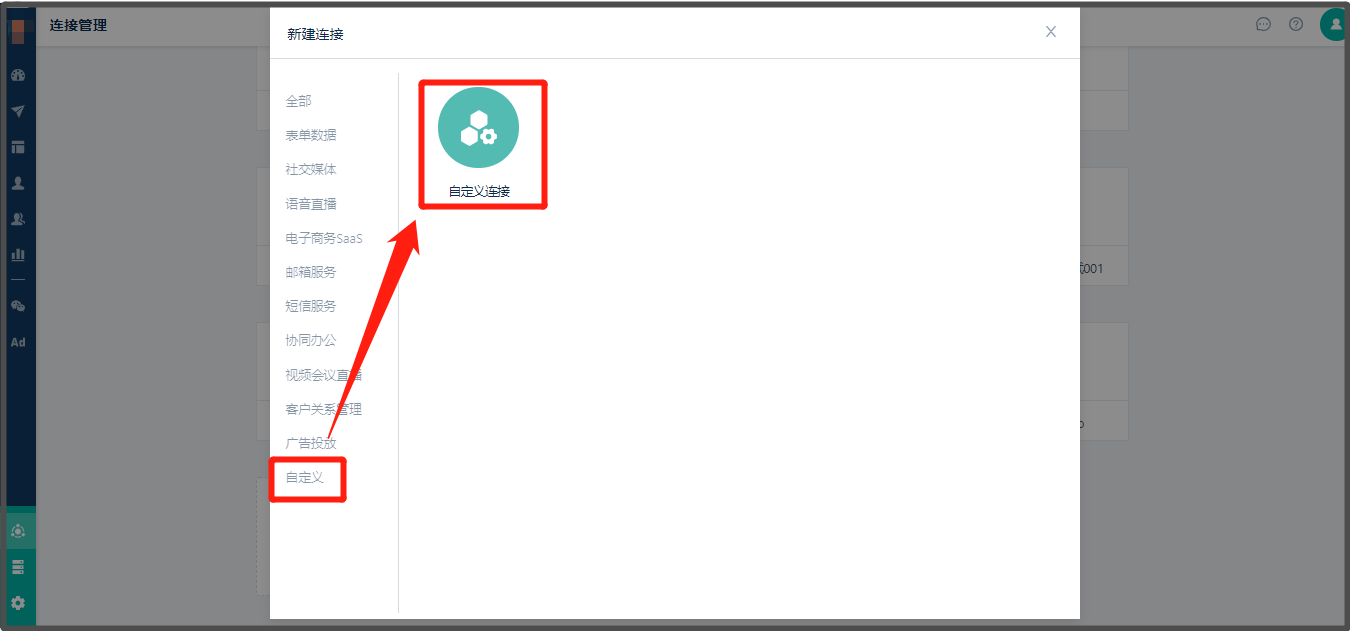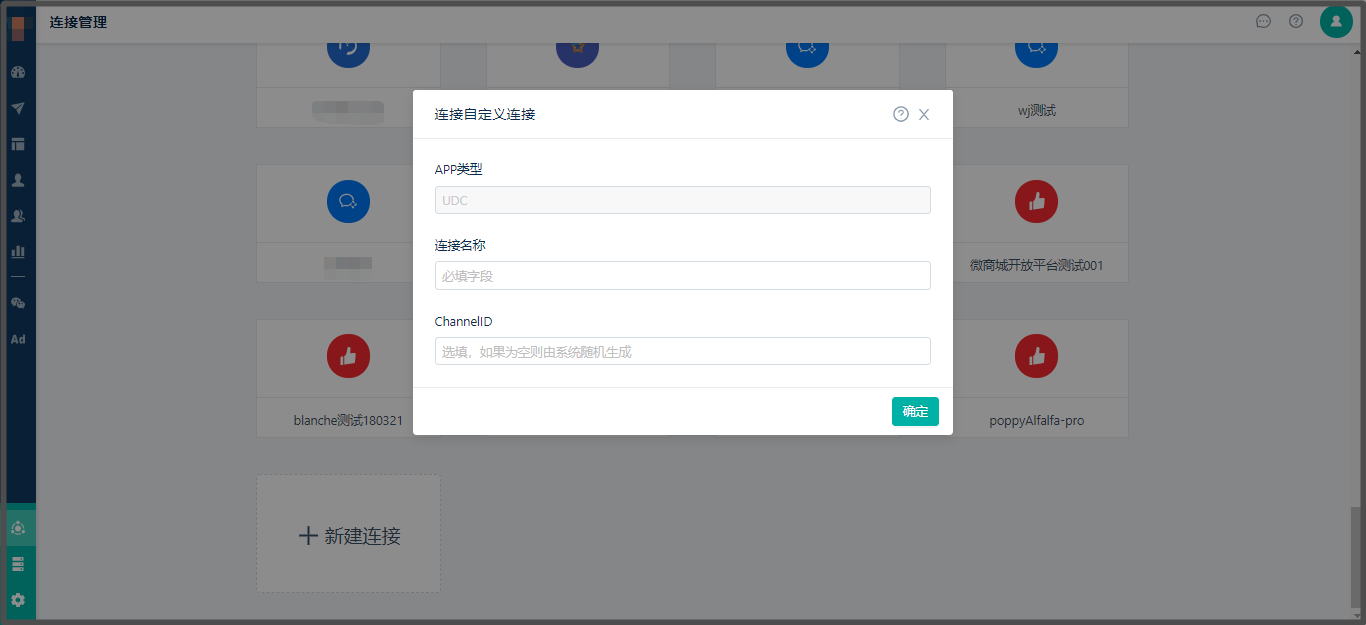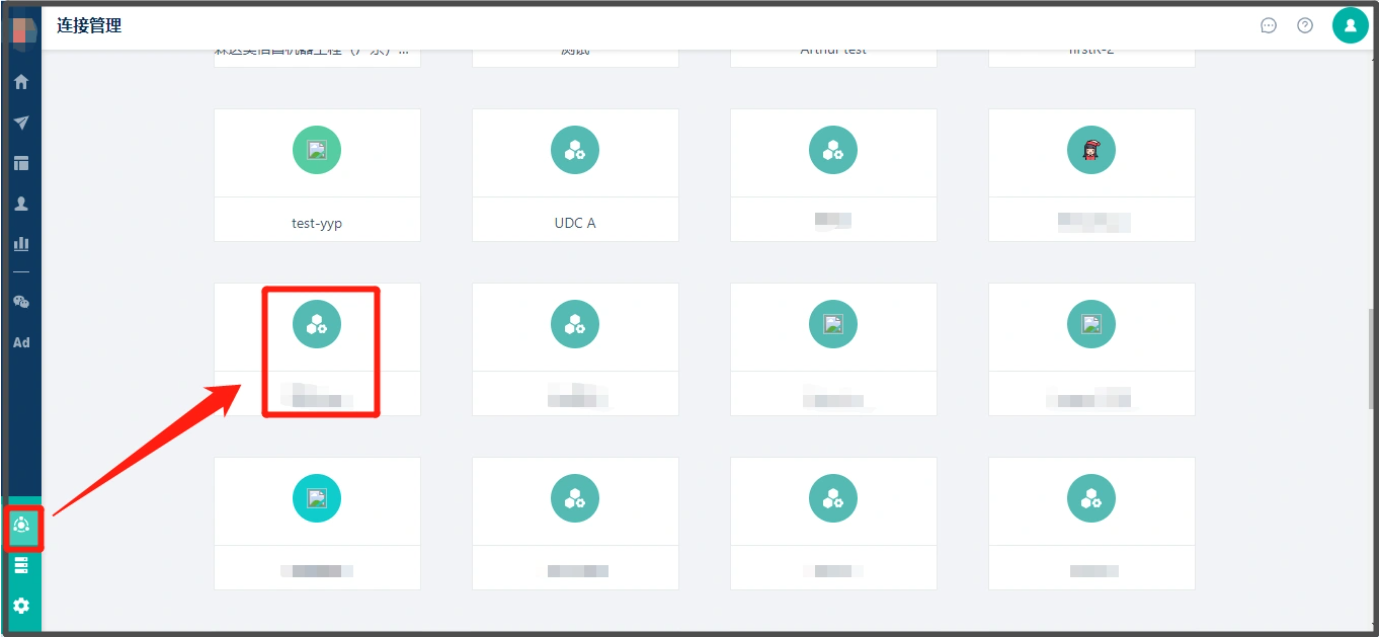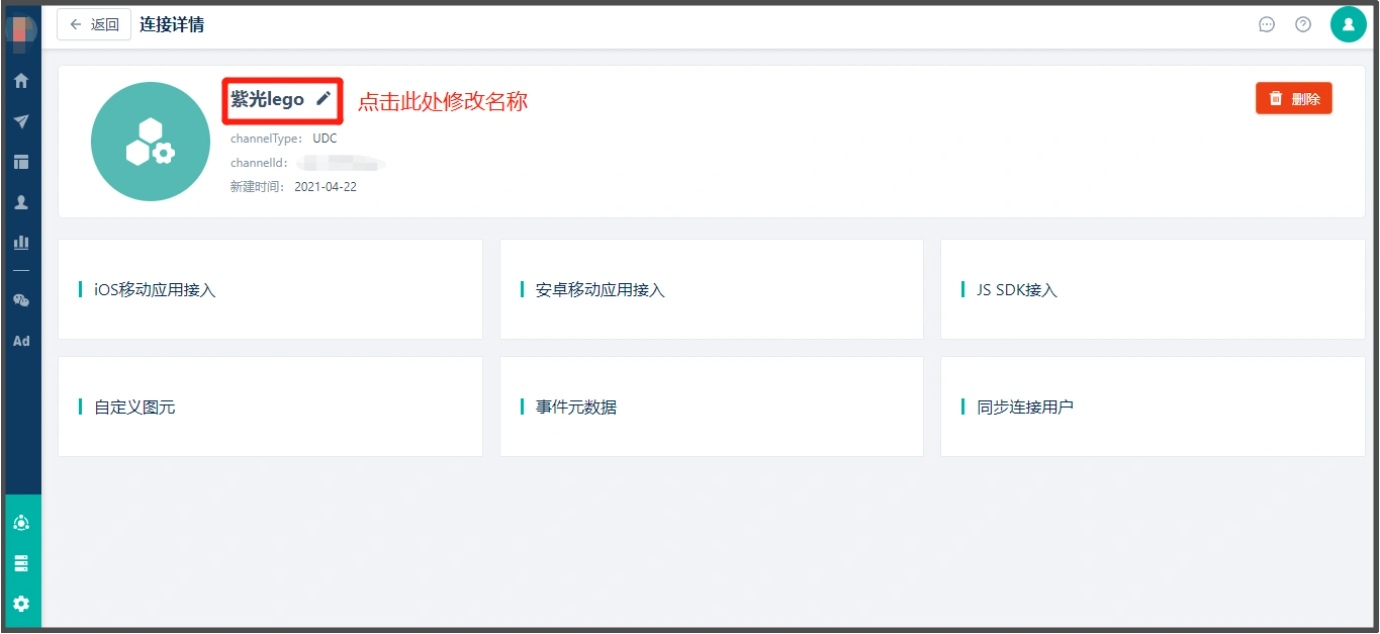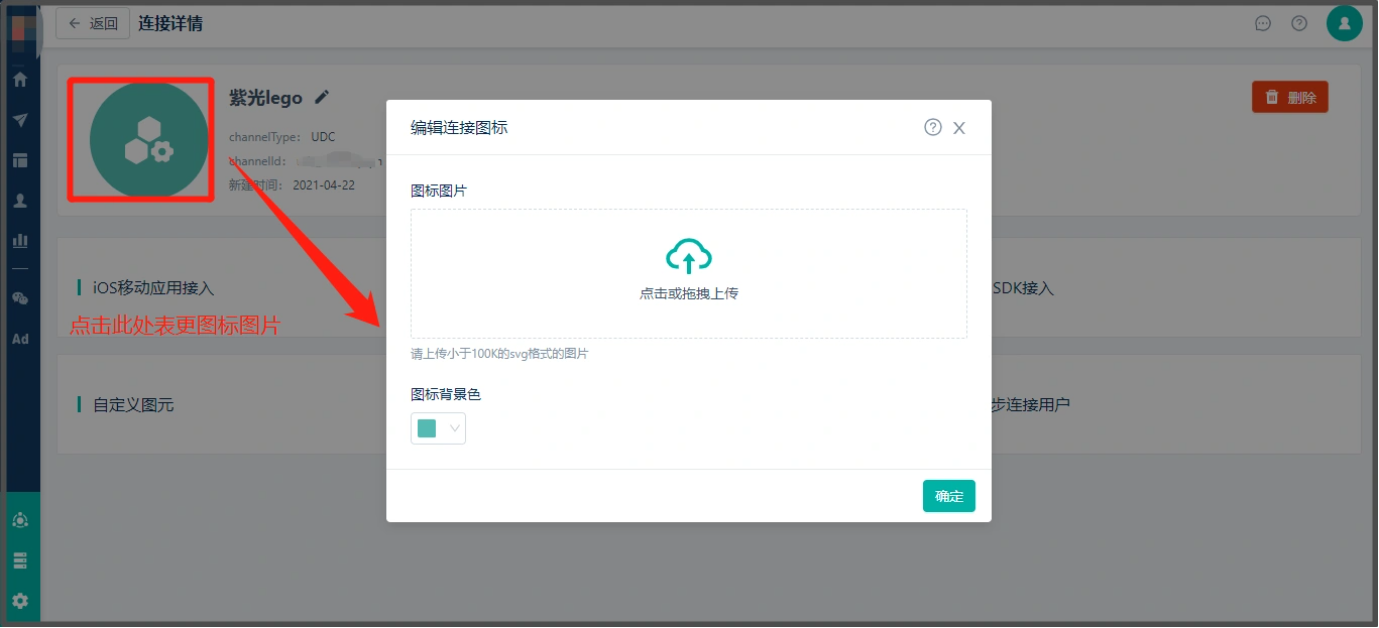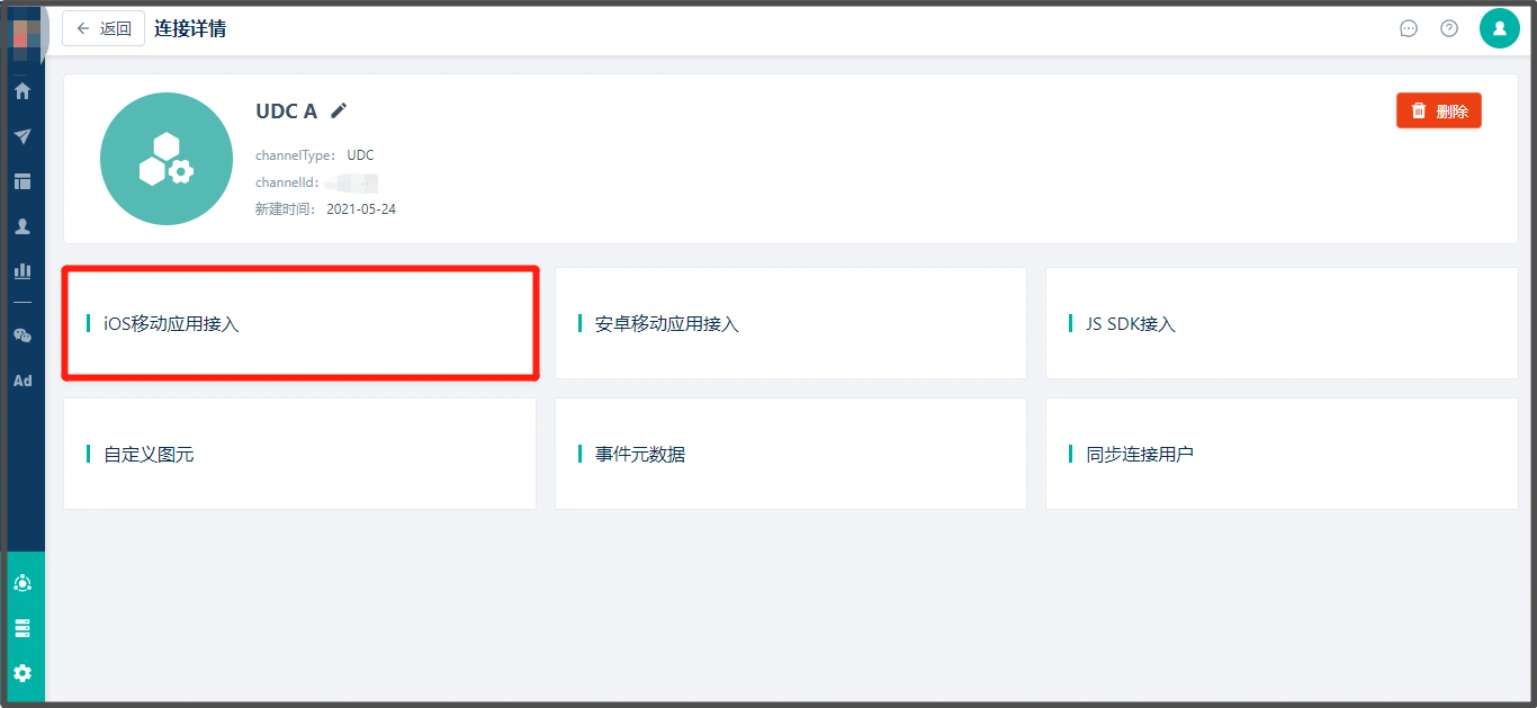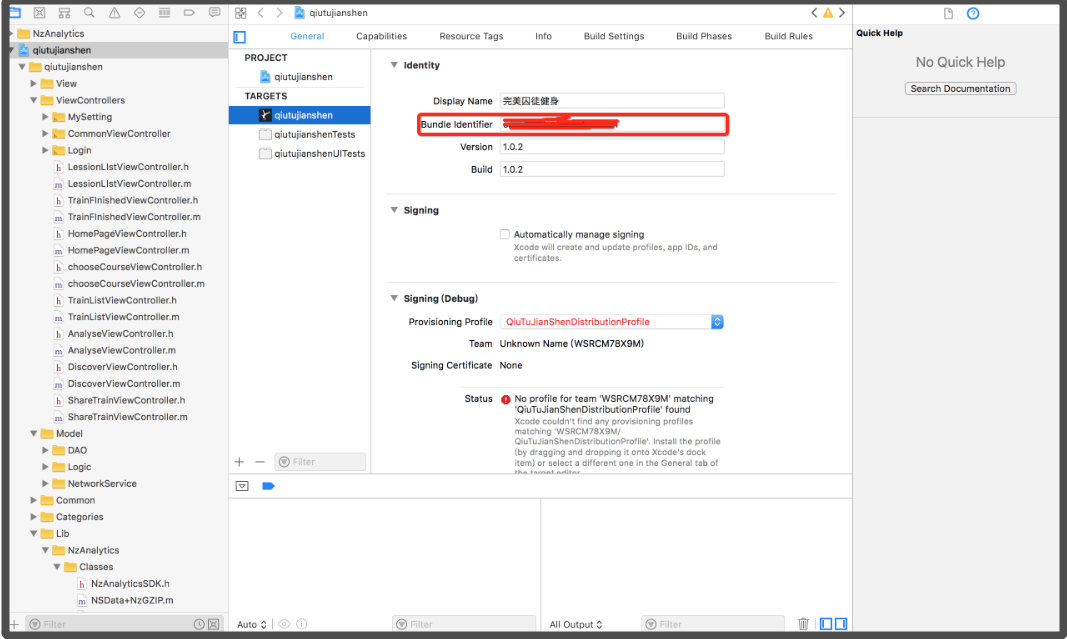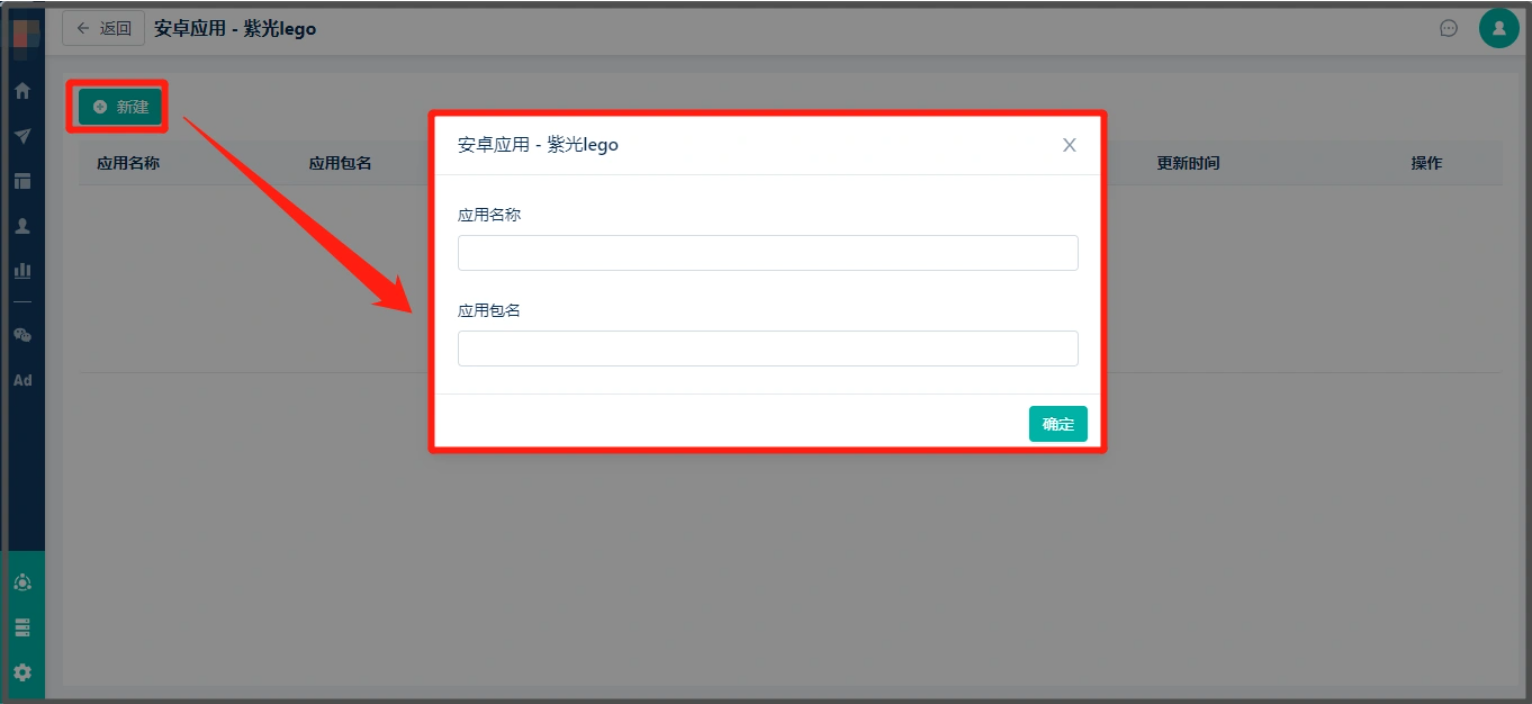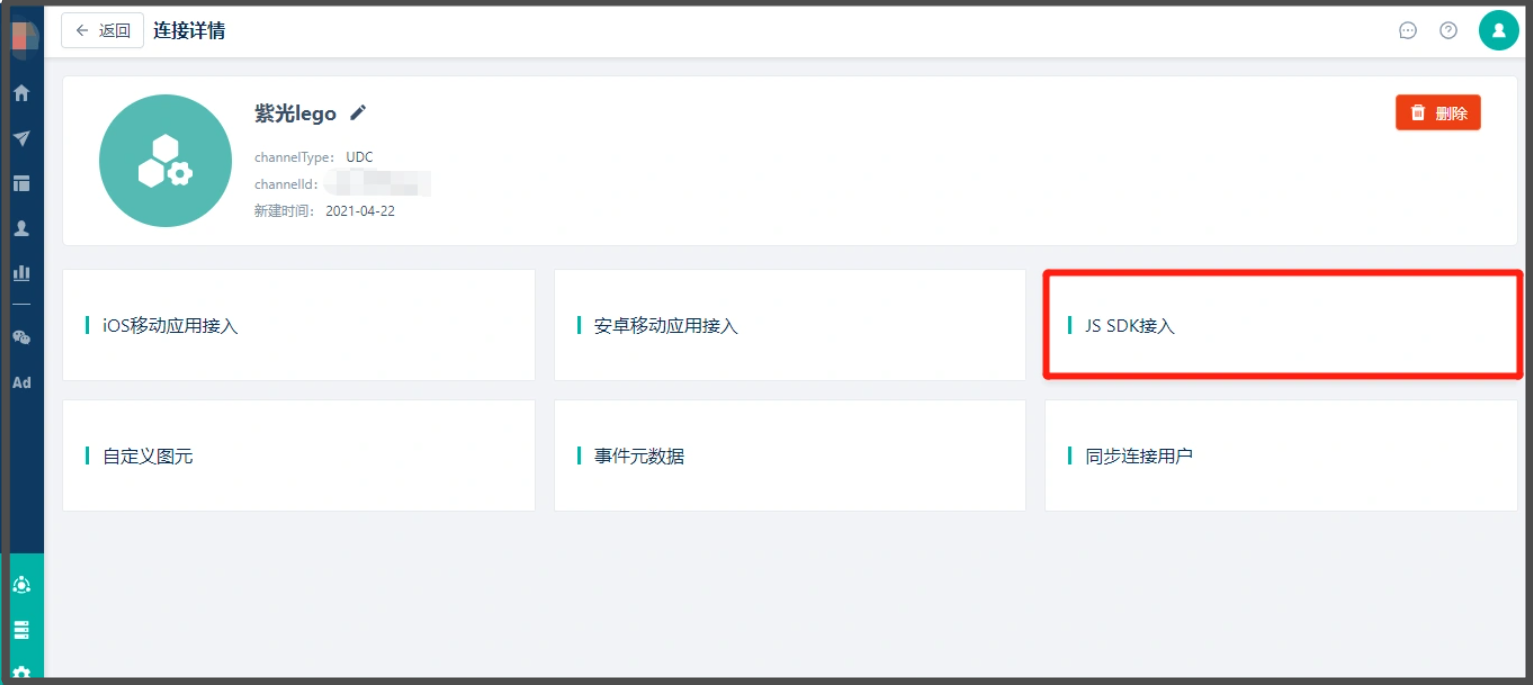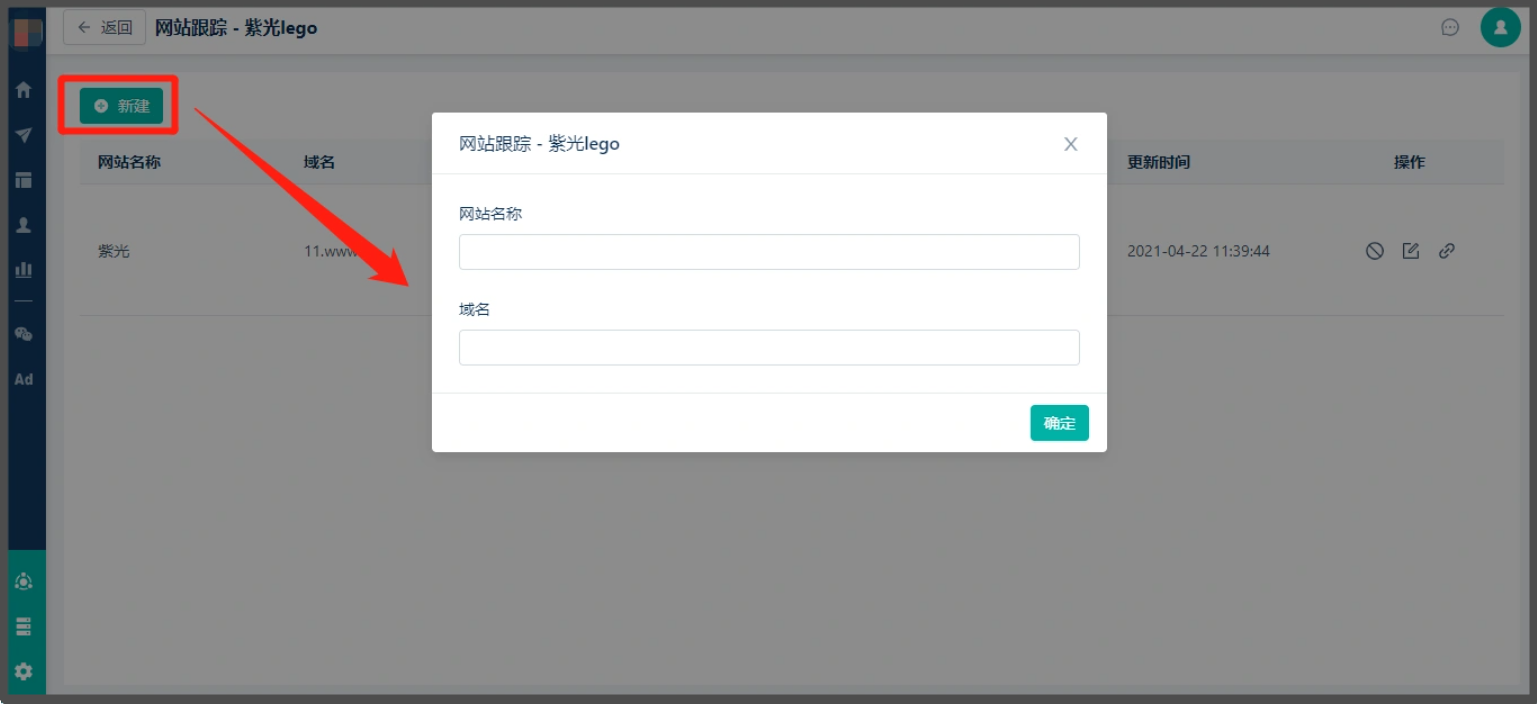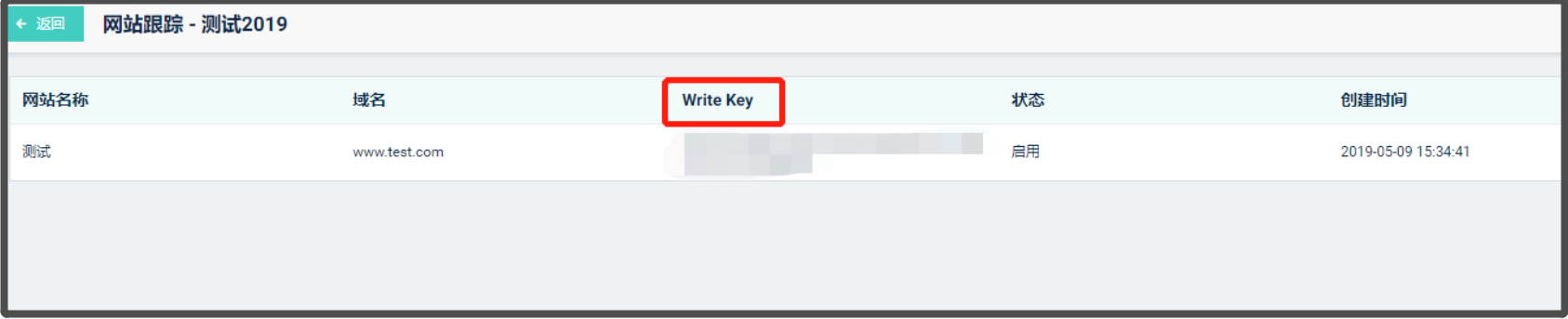自定义连接
更多关于自定义连接操作可以点击查看《自定义连接操作指南》!
自定义连接介绍
修改自定义连接图标
自定义连接也可以上传图标了,在“连接管理”页面中可以显示。
上传路径:【设置】> 选择“自定义渠道” > 点击“修改”图标 > 上传图标
在自定义渠道中创建iOS应用
您可以在您已经创建的自定义渠道中,创建和此渠道相关的iOS应用:
- 路径:【设置】-【连接管理】-【自定义渠道】-【IOS移动应用接入】
- 进入自定义渠道的渠道设置页面
- 点击iOS移动应用接入按钮,进入iOS移动应用列表页
- 点击【创建】,输入iOS移动应用名称和应用包名,点击确定,创建iOS移动应用。
注:【自定义事件】就是【事件元数据】,可以点击此处查看【事件元数据】
备注:您可从iOS移动应用开发者获取应用包名(iOS移动应用的应用包名为Bundle Identifier)
停用/启用iOS移动应用
在iOS移动应用中集成iOS SDK
在已创建的移动应用获取WriteKey,并查看《iOS SDK接入指南》,将Linkflow iOS SDK集成到此iOS移动应用项目中。
在自定义渠道中创建安卓应用
您可以在您已经创建的自定义渠道中,创建和此渠道相关的安卓应用
- 进入自定义渠道的渠道设置页面
- 点击安卓移动应用接入按钮,进入安卓移动应用列表页
点击【创建】,输入安卓移动应用名称和应用包名,点击确定,创建安卓移动应用。
备注:您可从安卓移动应用开发者获取应用包名
停用/启用安卓移动应用
在安卓移动应用中集成Android SDK
可以点击查看《Android移动应用接入》
在自定义渠道中创建网站追踪
您可以在您已经创建的自定义渠道中,创建和此渠道相关的网站应用:
- 进入自定义渠道的渠道设置页面
- 点击JS SDK接入按钮,进入网站追踪列表页
- 点击“创建”,输入网站名称和域名,点击确定,创建待追踪网站。
停用/启用网站追踪
在网站中集成JS SDK
您可以点击网站追踪列表的链接按钮,查看当前网站的JS SDK集成指导。请注意,不同网站追踪的Writekey不同,请确保您所追踪的网站集成代码中的Writekey和Linkflow中提供的一致。